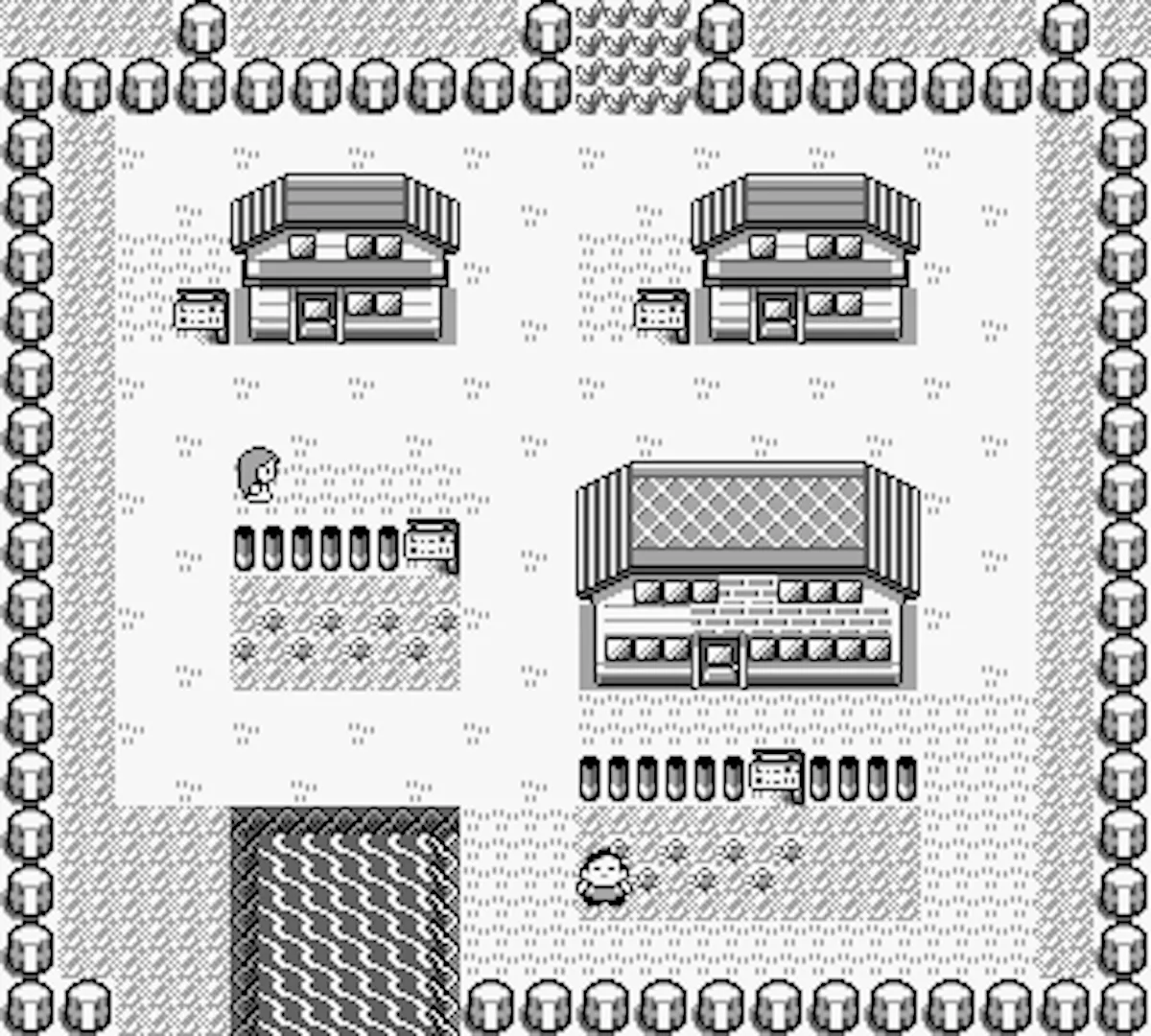Tay cầm Joy-Con của Nintendo Switch nổi tiếng với sự linh hoạt, nhưng cũng không ít lần khiến người dùng đau đầu vì những trục trặc kỹ thuật. Bên cạnh lỗi “drift” huyền thoại, sự cố các nút SL và SR ngừng hoạt động cũng là một vấn đề phổ biến, có thể khiến một chiếc Joy-Con gần như vô dụng. Đối mặt với tình huống này, thay vì vội vàng chi tiền mua một cặp Joy-Con mới đắt đỏ, tôi đã tìm ra một giải pháp thông minh và tiết kiệm: gán lại chức năng của các nút này cho các phím khác còn hoạt động trên tay cầm. Đây là một mẹo nhỏ nhưng cực kỳ hữu ích, giúp “hồi sinh” chiếc Joy-Con tưởng chừng đã hỏng hóc, đảm bảo trải nghiệm chơi game của gia đình không bị gián đoạn.
Nút SL và SR trên Joy-Con: Vấn đề Phổ Biến và Tác Động Nghiêm Trọng
Với đủ số lượng Joy-Con để cả gia đình cùng tận hưởng các tựa game như Mario Kart, Mario Party hay Overcooked!, mọi thứ diễn ra suôn sẻ cho đến khi một trong những chiếc Joy-Con của tôi gặp trục trặc. Không phải tất cả các nút đều ngừng hoạt động, mà chỉ riêng hai nút SL và SR là hoàn toàn không phản hồi. Điều này không ảnh hưởng nhiều nếu sử dụng Joy-Con trong tay cầm kép (grip) với một chiếc Joy-Con khác, vì trong cấu hình này, các nút SL và SR cá nhân không được sử dụng. Tuy nhiên, khi cần chơi game nhiều người mà mỗi người dùng một Joy-Con riêng, sự cố này trở nên phiền phức.
Nguyên nhân phổ biến khiến các nút SL và SR bị lỗi thường là do cáp nối với bảng nút bị uốn cong, khiến tín hiệu không được ghi nhận. Mặc dù có thể mua bảng nút thay thế với giá khoảng 10 USD và tự thay, nhưng quá trình này đòi hỏi một chút kiến thức kỹ thuật và dụng cụ chuyên biệt.
 Tay cầm Nintendo Switch Pro
Tay cầm Nintendo Switch Pro
Vấn đề lớn nhất khi SL và SR bị hỏng là khả năng đồng bộ (sync) Joy-Con với Nintendo Switch bị vô hiệu hóa. Để kết nối một chiếc Joy-Con đơn lẻ với máy Switch và sử dụng nó trong các trò chơi nhiều người, bạn cần phải giữ đồng thời cả hai nút SL và SR. Nếu các nút này không phản hồi, Joy-Con sẽ không bao giờ được Switch nhận diện, khiến nó trở thành một vật vô dụng. Thật khó chịu khi hai nút dễ hỏng nhất lại chính là hai nút quan trọng nhất để Joy-Con có thể hoạt động độc lập.
Tại sao Việc Gán Lại Nút Là Lựa Chọn Tối Ưu Thay Vì Mua Mới?
Tình huống này đặt tôi vào một thế khó. Gia đình không còn đủ Joy-Con hoạt động bình thường để chơi cùng nhau, nhưng việc mua một chiếc Joy-Con thay thế từ Nintendo có thể tốn tới 40 USD – một khoản tiền đáng kể, gần bằng giá của một tựa game mới. Điều bực bội nhất là tất cả các nút khác trên Joy-Con bị lỗi vẫn hoạt động hoàn hảo. Tôi vẫn có thể sử dụng nó trong tay cầm kép mà không gặp vấn đề gì. Chỉ khi chơi game cùng lúc nhiều người, tôi mới cần chiếc Joy-Con bị lỗi này hoạt động độc lập.
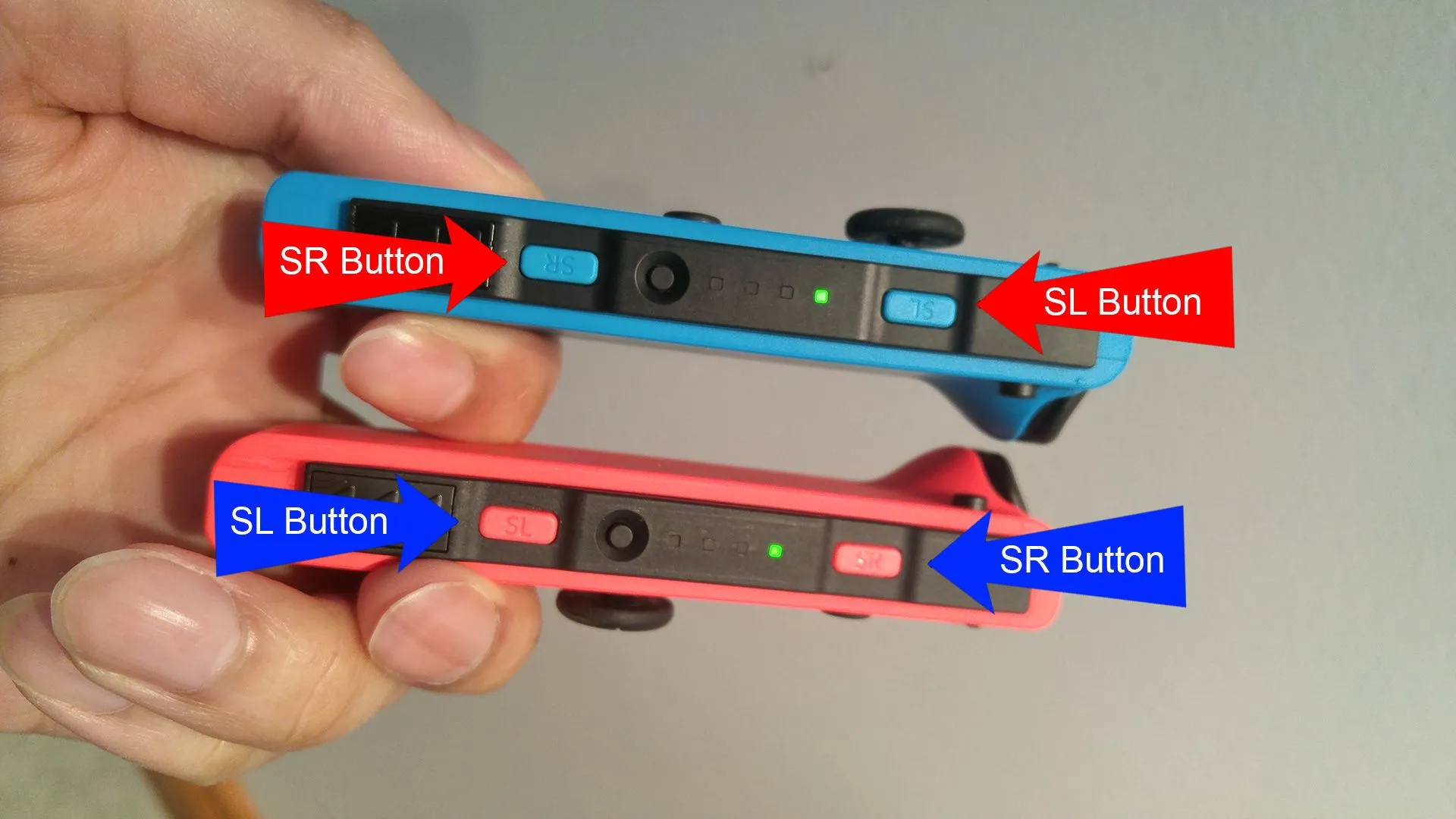 Mũi tên đỏ và xanh chỉ vào các nút SL và SR trên hai Joy-Con
Mũi tên đỏ và xanh chỉ vào các nút SL và SR trên hai Joy-Con
Nếu bất kỳ nút nào khác bị hỏng, tôi vẫn có thể kết nối Joy-Con với Switch và sử dụng nó, dù một vài nút không hoạt động. Chính lúc đó, một ý tưởng chợt lóe lên.
Khám Phá Tính Năng Gán Lại Nút (Remap) trên Nintendo Switch
Nintendo cung cấp khả năng gán lại chức năng các nút trên Joy-Con, cho phép người dùng tùy chỉnh cấu hình theo ý muốn. Ví dụ, nếu bạn thường xuyên chơi PlayStation hơn Switch, việc nút A trên Switch (dùng để xác nhận) nằm ở vị trí khác với nút X trên tay cầm PlayStation có thể gây khó chịu. Bạn có thể gán lại nút A và B để chúng hoán đổi vị trí cho nhau, giúp tay cầm Switch hoạt động tương tự như PlayStation.
Nếu các nút SL và SR vẫn hoạt động nhưng nút A thì không, tôi vẫn có thể kết nối Joy-Con với Switch. Sau đó, tôi có thể gán lại chức năng của nút A cho một nút khác trên tay cầm. Mặc dù các nút SL và SR của tôi không hoạt động, tôi vẫn có thể gán chức năng của chúng cho các nút khác còn hoạt động đầy đủ trên Joy-Con. Bằng cách đó, tôi có thể “đánh lừa” chiếc Switch rằng tôi đã nhấn SL và SR, và nhờ đó có thể đồng bộ chiếc Joy-Con bị lỗi.
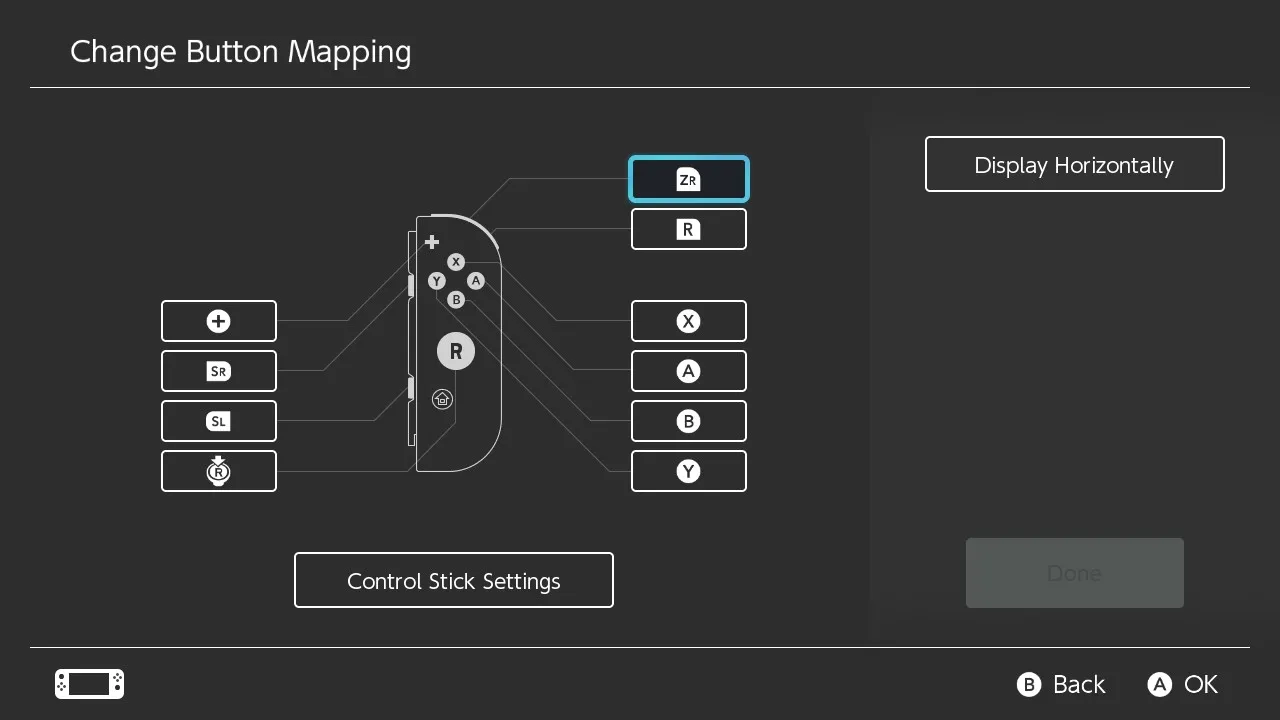 Màn hình "Thay đổi Ánh xạ Nút" trên Nintendo Switch
Màn hình "Thay đổi Ánh xạ Nút" trên Nintendo Switch
Hướng Dẫn Chi Tiết Cách Gán Lại Nút SL và SR cho Joy-Con
Bạn có thể nghĩ rằng cài đặt để gán lại nút Joy-Con sẽ nằm trong mục “Tay cầm” chuyên dụng. Tuy nhiên, vì một lý do nào đó mà chỉ Nintendo mới biết, tùy chọn này thực sự nằm trong “Cài đặt hệ thống” (System Settings).
Tôi muốn gán SL và SR cho các nút ít được sử dụng trong trò chơi nhưng vẫn dễ dàng tiếp cận. Cuối cùng, tôi quyết định gán SL và SR cho các nút ZR và R nằm trên vai của Joy-Con (tương ứng là ZL và L trên Joy-Con đối diện).
Các bước thực hiện như sau:
- Chọn “Cài đặt hệ thống” (System Settings) ở cuối màn hình chính của Switch.
- Cuộn xuống menu bên trái và chọn “Tay cầm và Cảm biến” (Controllers and Sensors).
- Chọn “Thay đổi Ánh xạ Nút” (Change Button Mapping).
- Chọn chiếc Joy-Con mà bạn muốn gán lại nút và chọn “Thay đổi” (Change).
- Chọn nút “ZR” (hoặc “ZL”) và chọn nút “SR” từ các tùy chọn.
- Chọn nút “R” (hoặc “L”) và chọn nút “SL” từ các tùy chọn.
- Chọn “Xong” (Done) để lưu cài đặt ánh xạ của bạn.
Vì bạn có thể muốn sử dụng tay cầm này trong tay cầm kép với cấu hình gốc, hãy chọn “Lưu dưới dạng Cài đặt sẵn” (Save as a Preset) để có thể nhanh chóng chuyển đổi giữa các ánh xạ khác nhau. Chọn một khe trống và đặt tên cho cài đặt ánh xạ. Sau đó, bạn có thể truy cập lại cài đặt này bất cứ lúc nào từ tùy chọn “Tải Cài đặt sẵn” (Load a Preset).
Kết Nối và Sử Dụng Joy-Con Sau Khi Gán Lại Nút
Sau khi Joy-Con đã được gán lại nút, bạn có thể đồng bộ nó với Switch. Từ đó, bạn có thể sử dụng nó một cách độc lập.
- Chọn “Tay cầm” (Controllers) từ màn hình chính của Switch.
- Chọn “Thay đổi Cách cầm/Thứ tự” (Change Grip/Order).
- Nhấn đồng thời cả hai nút R và ZR (hoặc L và ZL nếu bạn gán cho Joy-Con kia).
- Bạn sẽ thấy Joy-Con được đồng bộ hóa trong một trong bốn khe cắm, hiển thị biểu tượng cờ lê, cho biết nó đang sử dụng cấu hình nút tùy chỉnh.
- Giờ đây, bạn có thể sử dụng Joy-Con để chơi Switch bình thường.
Trải Nghiệm Thực Tế với Joy-Con Đã Gán Lại và Lời Khuyên
Bằng cách gán lại các nút SL và SR, tôi đã có thể đồng bộ chiếc Joy-Con bị lỗi của mình mà không cần phải mua một chiếc mới hoặc thay thế bảng nút. Điều đó có nghĩa là cả gia đình chúng tôi lại có thể cùng nhau chơi Mario Kart một lần nữa.
 Gói Mở Rộng Mario Kart 8 Deluxe Booster Course Pack cho Nintendo Switch
Gói Mở Rộng Mario Kart 8 Deluxe Booster Course Pack cho Nintendo Switch
Tuy nhiên, giải pháp này không hoàn hảo tuyệt đối. Khi chơi Mario Kart với một Joy-Con đơn lẻ, bạn sử dụng nút SL để dùng vật phẩm và nút SR để drift (drift xe). Giờ đây, các nút này đã được gán lại cho R và ZR trên Joy-Con bị lỗi. Điều này khiến việc chơi Mario Kart trở nên hơi bất tiện hơn một chút. Tôi phát hiện ra rằng nếu cầm Joy-Con ở một góc hơi nghiêng, các nút vẫn đủ dễ để với tới. Tôi nhanh chóng thích nghi với cấu hình mới và có thể drift cũng như sử dụng vật phẩm tùy ý. Ngay cả với cách điều khiển khác thường, tôi vẫn giành chiến thắng trước các con, khiến chúng khá thất vọng.
Thật khó chịu khi một sợi cáp nhỏ bị uốn cong có thể khiến Joy-Con của bạn trở nên vô dụng. May mắn thay, bằng cách gán lại các nút, tôi đã có thể khiến nó hoạt động trở lại mà không cần phải mua một chiếc thay thế đắt tiền hay sửa chữa phức tạp. Đây vẫn là một vấn đề đáng lo ngại. Tôi đã từng mất một chiếc Joy-Con vì lỗi drift khét tiếng, và suýt nữa mất thêm một chiếc nữa vì không thể đồng bộ. Tôi thực sự hy vọng rằng các Joy-Con được cập nhật trên Switch 2 sẽ ít bị lỗi hơn, mặc dù các đầu nối Joy-Con mới nhô ra từ hai bên của Switch 2 trông có vẻ mỏng manh đáng lo ngại. Thời gian sẽ trả lời.
Lời khuyên từ thuthuatvanphong.net:
Giải pháp gán lại nút trên Nintendo Switch là một cách thức cực kỳ hiệu quả và tiết kiệm chi phí để “hồi sinh” chiếc Joy-Con bị lỗi nút SL/SR. Mặc dù có thể cần một chút thời gian để thích nghi với vị trí nút mới, nhưng đây chắc chắn là lựa chọn tốt hơn nhiều so với việc phải bỏ ra hàng chục đô la cho một chiếc Joy-Con mới. Hãy thử áp dụng mẹo này để tiếp tục tận hưởng những phút giây giải trí cùng Nintendo Switch mà không phải lo lắng về chi phí sửa chữa hay thay thế nhé! Bạn đã từng gặp phải vấn đề tương tự với Joy-Con của mình chưa? Hãy chia sẻ kinh nghiệm của bạn ở phần bình luận bên dưới!